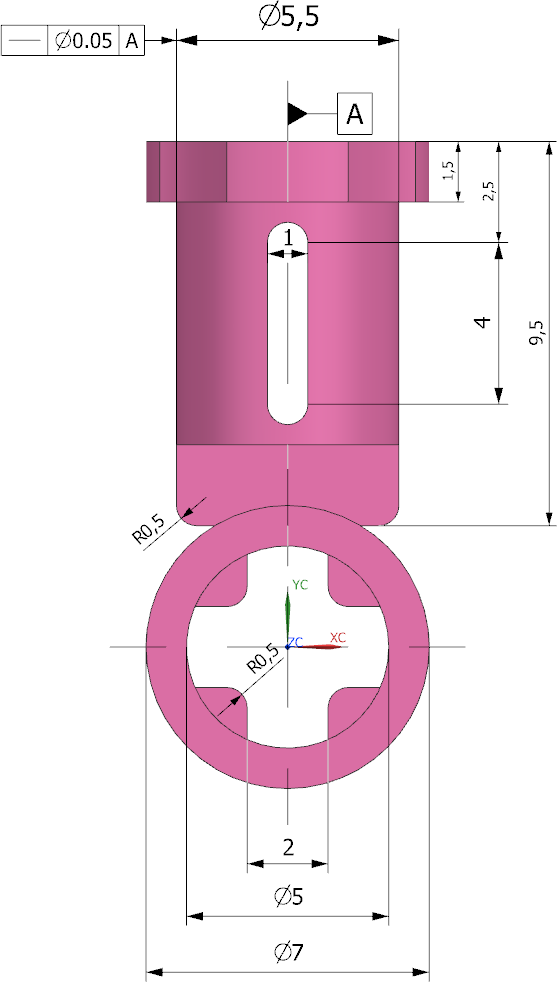9.1.5.2 Feature Control Frame
Über die Funktion Feature Control Frame können Sie einem Bauteil verschiedene Toleranzen zuweisen.
Übersicht
Grundsätzlich lassen sich Toleranzen in Form- und Lagetoleranzen einteilen.
Formtoleranzen beschreiben die zulässige Formabweichung, die ein gefertigtes Werkstück vom idealen, modellierten Bauteil haben darf. Sie beschreiben also geometrische Bereiche, innerhalb derer das tolerierte Element liegen muss.
Lagetoleranzen beschreiben die zulässige Abweichung der realen von der idealen Lage zwischen zwei oder mehreren geometrischen Elementen. Diese werden zusätzlich in
- Richtungstoleranzen
- Ortstoleranzen und
- Lauftoleranzen
unterschieden.
Nähere Erläuterungen zu den Bedeutungen der verschiedenen Toleranzen erhalten Sie im Skript unter Kapitel 8.4 "Form- und Lagetoleranzen".
| Formtoleranzen | |
| Geradheit | |
 |
Ebenheit |
| Rundheit | |
 |
Zylindrizität |
| Profil einer Linie | |
| Profil einer Fläche | |
| Lagetoleranzen | |
| - Richtungstoleranzen: | |
| Neigung | |
 |
Rechtwinkligkeit |
 |
Parallelität |
| - Ortstoleranzen: | |
 |
Position |
 |
Koaxialität |
| Symmetrie | |
| - Lauftoleranzen: | |
 |
Rund- und Planlauf |
 |
Gesamtlauf |
 |
Achsenschnittpunkt |
Erstellen einer Toleranz:
Klicken Sie auf Feature Control Frame ![]() , sodass sich das Dialogfenster Feature Control Frame öffnet.
, sodass sich das Dialogfenster Feature Control Frame öffnet.
Im Reiter Frame können Sie die Informationen, die in Ihrem Toleranzrahmen erscheinen sollen, einstellen:
- Unter Characteristic finden Sie eine Auflistung der oben genannten Form- und Lagetoleranzen.
- Unter Tolerance finden Sie nun drei verschiedene Kästchen:
- Im ersten wird der Toleranzbereich bestimmt, wobei man zwischen Durchmesser
 , Kugeldurchmesser
, Kugeldurchmesser oder Quadrat
oder Quadrat wählen kann.
wählen kann. - Nebenan kann man den Wert des Toleranzbereichs eingeben.
- Im rechten Kästchen lassen sich Materialanforderungen einstellen:

minimale Materialanforderung 
maximale Materialanforderung 
Toleranzen sind unabhängig von der Größe des Formelements
- Im ersten wird der Toleranzbereich bestimmt, wobei man zwischen Durchmesser
- Unter Primary-/Secondary-/Tertiary Datum Reference können Sie Bezugsrefernzen zu den Toleranzen angeben, die Sie zuvor mitDatum Feature Symbolerzeugt haben.
In Ihrem Grafikfenster erscheint dann ein Toleranzrahmen, der beispielsweise so aussieht: ![]() . Dieser bedeutet, dass die tolerierte Fläche/Achse zwischen zwei zur Bezugsebene A parallelen Flächen mit dem Abstand von 0.1 mm liegen muss.
. Dieser bedeutet, dass die tolerierte Fläche/Achse zwischen zwei zur Bezugsebene A parallelen Flächen mit dem Abstand von 0.1 mm liegen muss.
Unter Associated Objects können Sie eine oder mehrere Flächen auswählen, auf die sich Ihre Toleranz beziehen soll. Diese werden später durch einen Klick auf die PMI grün aufleuchten.
Klicken Sie auf Specify Location um Ihre PMI zu platzieren. Wählen Sie hierfür mit der LMT eine beliebiges Element Ihres Bauteils aus, halten Sie diese gedrückt und ziehen Sie den Toleranzrahmen senk- oder waagrecht auf die Stelle im Grafikfenster, auf der Sie Ihre PMI platzieren wollen. Durch wiederholtes Klicken der LMT wird die PMI dann abgelegt. Diese sollte automatisch in der Ebene der entsprechenden Ansicht erscheinen. Andernfalls kann man unter Orientation->Plane eine gewünschte Ebene auswählen. Falls Probleme mit der Länge des Pfeils auftauchen, können Sie diese unter Style->Stub Length verkleinern. Bestätigen Sie anschließend mit OK.
Wechseln Sie nun in den Model View "Top" und weisen Sie dem Zylinder mit Durchmesser 5,5 mm eine Geradheits-Toleranz zu, die festlegt, dass die tolerierte Achse des Zylinders innerhalb einer zylindrischen Toleranzzone mit dem Durchmesser von "0.02 mm" um die Achse A liegen muss.
Das Ergebnis sollte der Abbildung (siehe Abb.: "Top mit Toleranz") entsprechen.